Kaugseade või ressurss ei aktsepteeri ühendust Windows 10 ja Windows 7 -ga. Kuidas parandada?
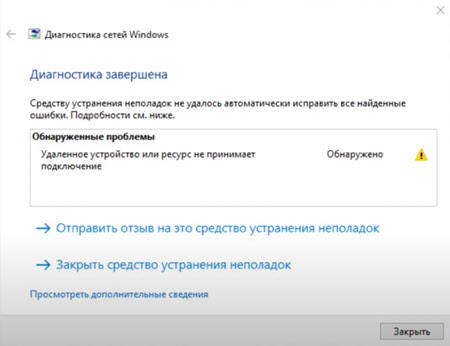
- 1481
- 200
- Mrs. Willis Schoen
Kaugseade või ressurss ei aktsepteeri ühendust Windows 10 ja Windows 7 -ga. Kuidas parandada?
Selles artiklis kuvan vea lahendamiseks mitu võimalust „kaugseade või ressurss ei aktsepteeri ühendust”, mida võib näha võrguga mittetakside akna diagnostikas ja ühenduse luua Internetiga Windows 10, Windows Windows 8 ja Windows 7.
Kui teie arvutis või sülearvutites on juurdepääsu Internetile juurdepääsuga, saidid ei avane, programmid ei tööta, brauseris kuvatakse tõrge jne. D., Ja probleemide diagnoosimise vahendite alustamine (klõpsates parema nupuga ühenduse ikoonile teele) näete, et viga on allolevast ekraanipildist - kasutage selle artikli lahendusi.
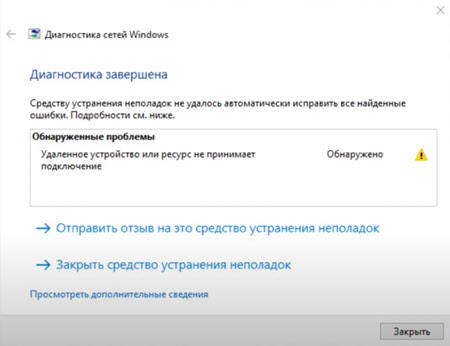 Vea parandamiseks, "Kaugseade või ressurss ei aktsepteeri ühendamist", proovige lihtsalt ja proovige lihtsalt Laadige ruuter ja arvuti uuesti. Lülitage ruuter minutiks välja ja lülitage see sisse. Kui see ei aidanud, peate rakendama keerukamaid lahendusi.
Vea parandamiseks, "Kaugseade või ressurss ei aktsepteeri ühendamist", proovige lihtsalt ja proovige lihtsalt Laadige ruuter ja arvuti uuesti. Lülitage ruuter minutiks välja ja lülitage see sisse. Kui see ei aidanud, peate rakendama keerukamaid lahendusi.
Lähtestage brauseri parameetrid
Ülevaadete järgi otsustades on see kõige tõhusam lahendus. Kõik tehakse väga lihtsaks.
- Otsinguaknas (Windows 10 -s, nupp Start nupu lähedal või menüü Start avamine) Sisestage päring „Brauseri atribuudid” ja valige otsingutulemite vastav punkt.
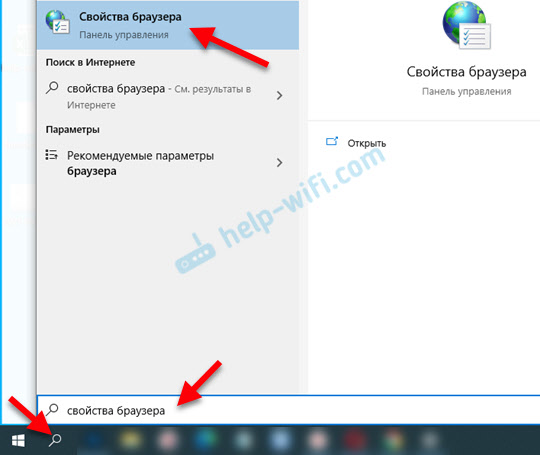 Näiteks Windows 7 -s saate minna "juhtpaneelile" - "võrk ja Internet" - "brauseri atribuudid" (või "vaatleja").
Näiteks Windows 7 -s saate minna "juhtpaneelile" - "võrk ja Internet" - "brauseri atribuudid" (või "vaatleja"). - Minge vahekaardile "Lisaks" ja klõpsake nuppu "Lähtestamine". Seejärel panime tšekile „kustuta isiklikud parameetrid” ja klõpsame uuesti nupul „Lähtestamine”.
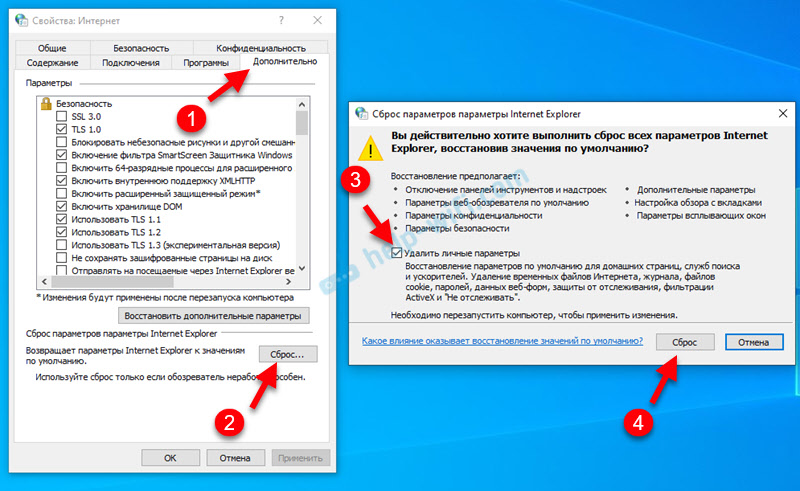
- Laadige arvuti uuesti.
Kui see ei aidanud, liikuge edasi.
Serveri puhverserveri sätted
Võib -olla on mingi programm (näiteks VPN) või pahavara muutnud serveri puhverserveri sätteid. Kuidas Windows 10 serveri keelata, kirjutasin juba.
Windows 10 -s
- Minge parameetrite juurde ja avage jaotis "Võrk ja Internet" - "puhverserver".
- Ühendage üksus lahti "Kasutage skripti seadete".
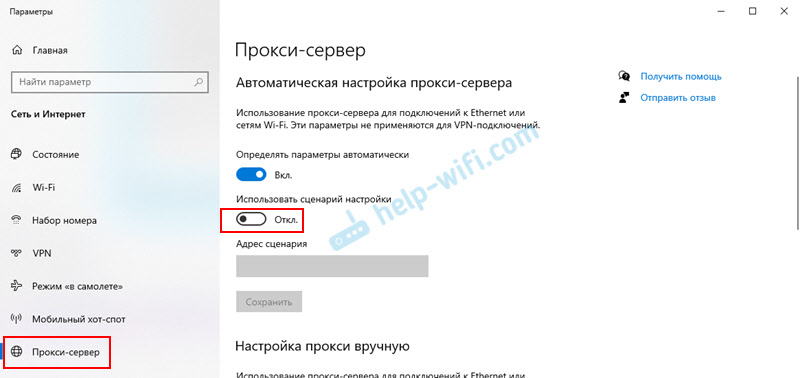
- Laadige arvuti uuesti. Kui seda ei aita, võite proovida üksust välja lülitada "määrake parameetrid automaatselt".
Windows 7 ja Windows 8
- Nagu esimeses otsuses, liigume ka juhtpaneelile - „võrk ja Internet” - „brauseri atribuudid” (või “vaatleja”) või leiame selle jaotise otsingu kaudu.
- Klõpsake vahekaardil „Ühendus” nuppu „Võrguseade” ja eemaldage märkere, nagu näidatud alloleval ekraanipildil.
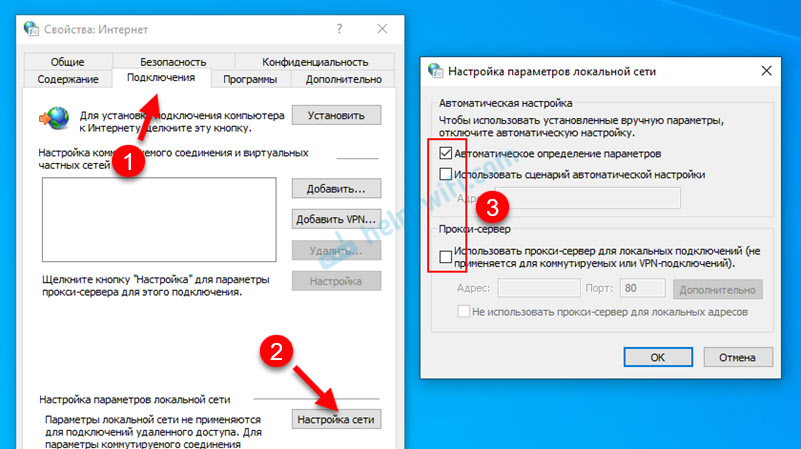
- Pärast seda on soovitatav uuesti laadida.
Vale puhverserveri sätete tõttu võivad olla ka järgmised vead: puhverserveris tekkis probleem või aadress on valesti näidatud, puhverserver keeldub ühenduse aktsepteerimisest, Windows ei suutnud automaatselt tuvastada selle võrgu puhverserveri parameetreid.
Võrguseadete lähtestamine
Windows 10 -s saab lähtestamist teostada parameetrites. Vajutage lihtsalt ühte nuppu. Windows 7 ja 8 peavad käsud käsureale sisestama (kopeerima) ja neid täitma. Kuid ka midagi keerulist pole. Eraldi artiklites näitasin juba, kuidas seda teha. Kõik on seal üksikasjalikult ja ekraanipiltidega:
- Võrguseadete lähtestamine Windows 10 -s
- TCP/IP ja DNS -võrgu sätted Windows 7 -s
Kui võrgu lähtestamine ei lahendanud probleemi veaga, pöörduge tagasi sellele lehele ja kasutage muid lahendusi.
Teenuste korrigeerimine
Windowsis on palju teenuseid, ilma milleta ühenduseta Internetiga ei saa töötada. Ja kui vähemalt üks neist teenustest hakkab valesti toimima, kuvatakse erinevad vead. Sealhulgas "Kaugseade või ressurss ei aktsepteeri ühendust". Peame taaskäivitama kaks teenust: "DHCP klient" ja "DNS Client".
- Avage otsing (Start menüü), kirjutage "teenused" ja käivitage see rakendus.
- Järgmisena leiame teenuse "DHCP Client", klõpsake sellel hiire parema nupuga ja valige "Restart".
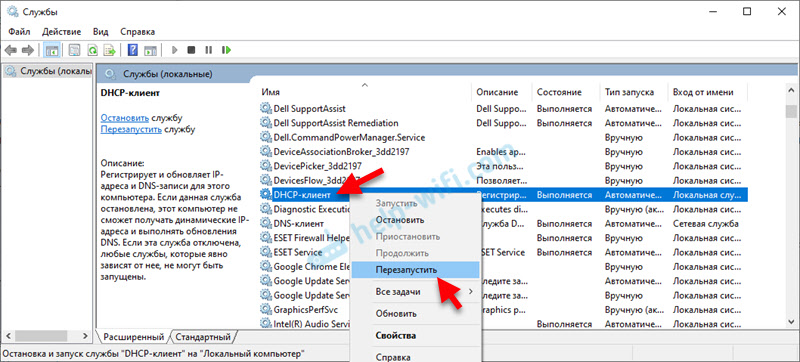 Leidke DNS -i klienditeenindus ja tehke sama.
Leidke DNS -i klienditeenindus ja tehke sama.
Täiendavad lahendused
- Kirjutage DNS käsitsi adapteri atribuutidesse, mille kaudu teie Internet on ühendatud. Üksikasjalikud juhised: kuidas DNS -i asendada Google'i avalike DNS -iga.
- Ühendage viirusetõrjeks ehitatud Brandmauer lahti. Kui see on installitud. Samuti võite proovida keelata Windows Defenderi tulemüüri era- ja avalikus võrguks. Selleks avage juhtpaneel, sisestage otsingu "BrandMown" ja valige "Windowsi kaitsja Brandmauer". Minge vasakule jaotise "Pööramise ja puude lõpp ..." ..
- Windows 10-s saate seadme dispetšeris kustutada võrgukaardi või WiFi-adapteri (sõltuvalt sellest, kuidas Internet on ühendatud) ja arvuti taaskäivitage. Seda saab teha Windows 7 -s, kuid see võib olla võimalik, et peate draiveri käsitsi installima.
Jätke ülevaated ja jagage oma otsuseid, millega teil õnnestus sellest veast lahti saada. Esitada küsimusi!
- « Kuidas ühendada traadita kõrvaklapid telefoniga?
- Wi-Fi ruuter TP-Link Archer C64-ülevaade, ühendus ja seade »

